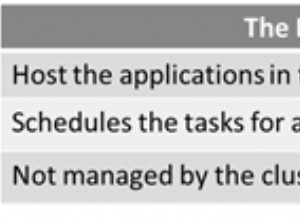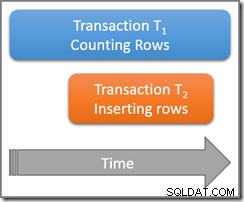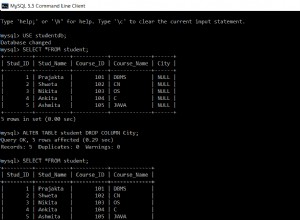Giới thiệu về lập hồ sơ dữ liệu
Lập hồ sơ dữ liệu là quá trình ghi lại một cách có hệ thống thiết kế và nội dung của dữ liệu trong một tệp, bảng hoặc lược đồ. Lập hồ sơ dữ liệu là bước đầu tiên quan trọng được thực hiện khi kho dữ liệu đang trong giai đoạn lập kế hoạch. Điều quan trọng là các kiến trúc sư và nhà thiết kế kho dữ liệu phải hiểu chất lượng và bản chất tổng thể của dữ liệu hệ thống hoạt động cơ bản trước khi họ thực hiện một dự án kho dữ liệu lớn. Một số khía cạnh cụ thể của dữ liệu nguồn mà việc lập hồ sơ có thể tiết lộ bao gồm:
- Kích thước tổng thể (tính bằng byte) của mỗi bảng nguồn hoặc tệp bao gồm các chi tiết cụ thể về loại dữ liệu của từng trường / cột.
- Đếm, trung bình, phạm vi và sự tồn tại của giá trị rỗng cho mỗi cột.
- Mối quan hệ giữa các cột dữ liệu trong bảng (như phụ thuộc hàm).
- Mối quan hệ giữa các bảng (chẳng hạn như mối quan hệ Khoá ngoại).
Kết quả của giai đoạn lập hồ sơ dữ liệu có thể được sử dụng thêm để phát triển các quy tắc nhằm kiểm tra chất lượng dữ liệu và các quy tắc để khắc phục các sự cố dữ liệu trong giai đoạn đầu tiên của một đường dẫn ETL.
Oracle Warehouse Builder cung cấp một cơ sở lập hồ sơ dữ liệu mạnh mẽ có thể được sử dụng để tìm hiểu rất chi tiết các phạm vi và đặc điểm của dữ liệu trong một lược đồ. Bạn có thể tìm thấy tài liệu chính thức của OWB về Lập hồ sơ dữ liệu trên liên kết này. Oracle Warehouse Builder được cài đặt cùng với các phiên bản tiêu chuẩn và doanh nghiệp của Cơ sở dữ liệu Oracle 11g. Dưới đây là một số hướng dẫn về cách cài đặt Oracle 11g Release 2 trên Windows.
Nếu bạn có máy chủ Oracle 11g trung tâm, bạn có thể sử dụng Máy khách Oracle Warehouse Builder để truy cập vào kho lưu trữ trung tâm đó.
Trong phần trình bày này, các bước chính cần thiết để cấu hình một lược đồ hệ thống OLTP được trình bày. Lược đồ mục tiêu sẽ là lược đồ Oracle “Order Entry” (OE) có thể được cài đặt và kích hoạt trên cơ sở dữ liệu Oracle 11g. Lưu ý rằng người dùng Oracle Warehouse phải có quyền truy cập (thông tin xác thực) vào lược đồ OE để thiết lập mô-đun thích hợp trong OWB.
Bước quan trọng đầu tiên trong việc lập hồ sơ là tạo một mô-đun trỏ đến lược đồ cơ sở dữ liệu nguồn. OWB hỗ trợ một số lượng lớn các nguồn cơ sở dữ liệu cũng như các tệp (văn bản) phẳng.
Thiết lập mô-đun mới cho giản đồ nhập đơn hàng
Trong tập hợp các bước này, lược đồ Nhập đơn hàng (OE) sẽ được tạo dưới dạng Mô-đun mới trong Oracle Warehouse Builder.
- Bắt đầu bằng cách đăng nhập vào Oracle Warehouse Builder. Mở cửa sổ Project Navigator, sau đó mở MY_PROJECT
Mở Cơ sở dữ liệu và sau đó là Oracle thư mục.
Nhấp chuột phải vào Oracle thư mục và chọn Mô-đun Oracle mới như hình bên dưới:
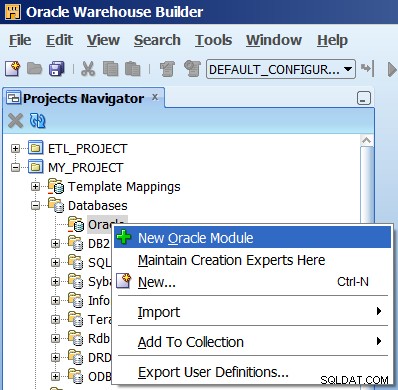
- Khi màn hình Chào mừng xuất hiện, hãy nhấp vào nút Tiếp theo> nút
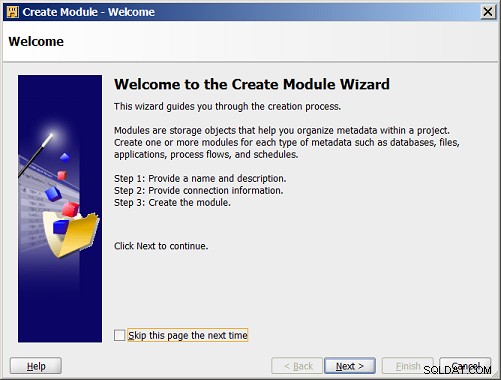
- Cung cấp tên và mô tả mới cho cơ sở dữ liệu. Lưu ý rằng bạn không được sử dụng khoảng trắng trong tên của cơ sở dữ liệu.
Nhấp vào Tiếp theo> để tiếp tục.
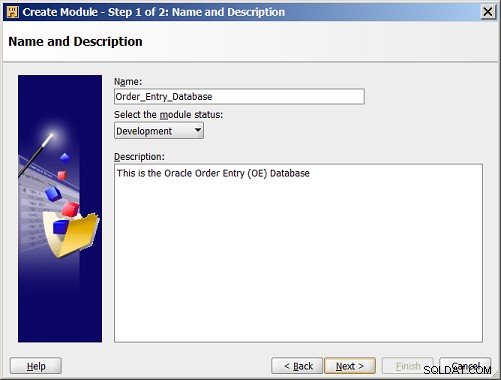
- Bước chính tiếp theo sẽ là chỉ định vị trí của cơ sở dữ liệu. Nhiều khả năng đây là lần đầu tiên thực hiện các bước này và do đó vị trí của Lược đồ OE Oracle chưa được thiết lập. Trong trường hợp này, hãy nhấp vào Chỉnh sửa ... được hiển thị bên cạnh Vị trí nhắc nhở
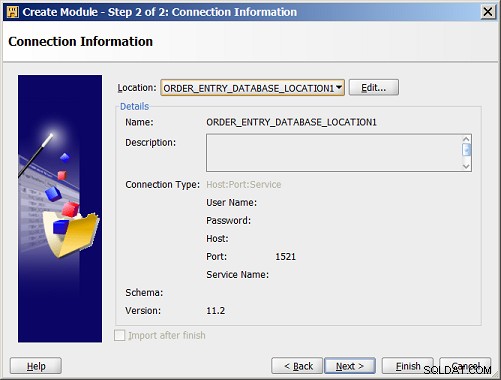
- Điền tên, Mô tả và thông tin kết nối (tên máy chủ, tên người dùng, mật khẩu, số cổng, tên dịch vụ Oracle, v.v.) Nhấp vào OK khi hoàn tất.
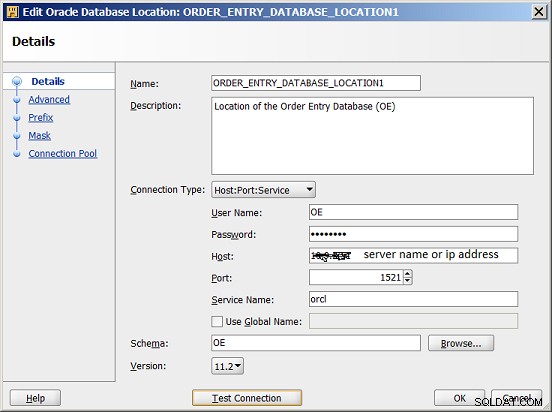
- Xác nhận thông tin kết nối và nhấp vào tùy chọn để Nhập sau khi kết thúc .
Sau đó nhấp vào Tiếp theo> nút để tiếp tục:
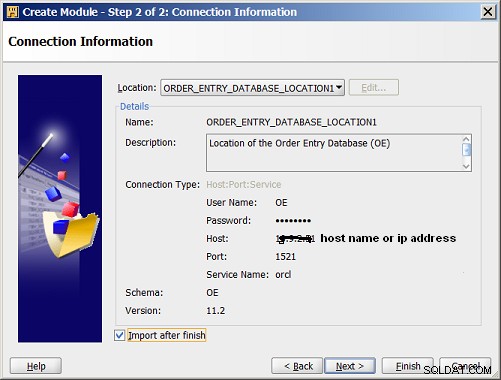
- Màn hình tóm tắt cuối cùng sẽ xuất hiện cho biết việc tạo mô-đun đã thành công.
Nhấp vào Hoàn tất để đóng màn hình này.
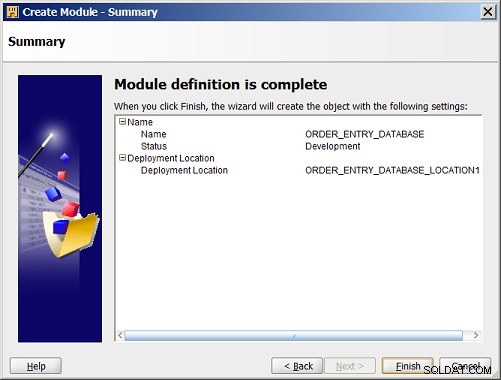
Nhập siêu dữ liệu cho giản đồ nhập đơn hàng
- Bằng cách kiểm tra Nhập sau khi kết thúc ở bước 6, Trình hướng dẫn nhập siêu dữ liệu sẽ tự động khởi chạy khi mô-đun cơ sở dữ liệu được tạo. Nếu bạn bỏ qua tùy chọn này, hãy nhấp chuột phải vào mô-đun Order_Entry mới và chọn Nhập siêu dữ liệu từ trình đơn.
Khi trình hướng dẫn Nhập siêu dữ liệu khởi chạy, hãy nhấp vào Tiếp theo> để tiếp tục.
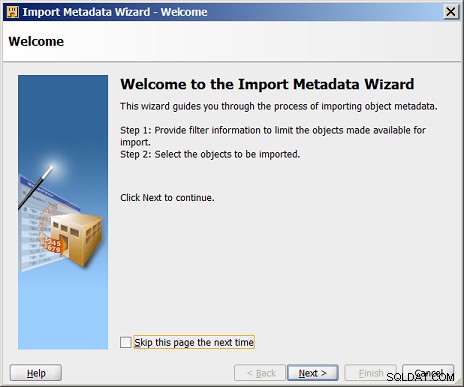
- Thông tin Bộ lọc màn hình sẽ xuất hiện tiếp theo. Trong trường hợp này, chúng tôi muốn nhập siêu dữ liệu cho tất cả nội dung giản đồ, vì vậy hãy nhấp vào nút Tất cả và sau đó nhấp vào Tiếp theo> để tiếp tục.
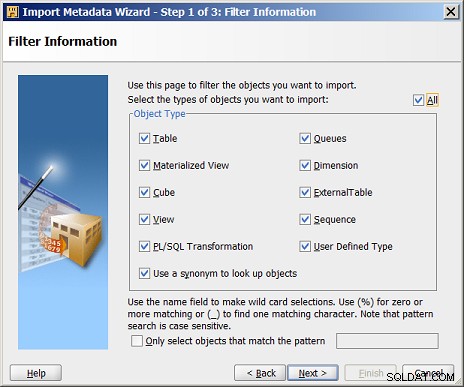
- Màn hình tiếp theo xuất hiện cung cấp khả năng chọn một số hoặc tất cả các đối tượng được phát hiện trong lược đồ. Ban đầu là Lựa chọn đối tượng màn hình sẽ xuất hiện như sau:
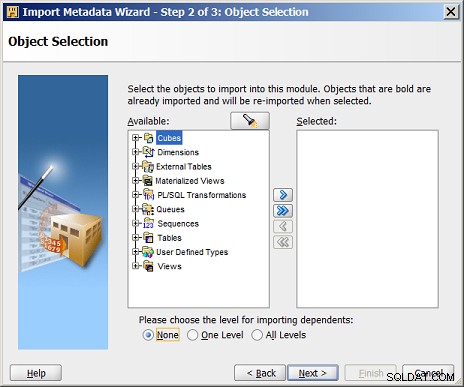
- Nhấp vào biểu tượng mũi tên kép bên phải để di chuyển tất cả các đối tượng khỏi Có sẵn bên cạnh Đã chọn bên như hình bên dưới. Sau đó nhấp vào Tiếp theo> để tiếp tục.
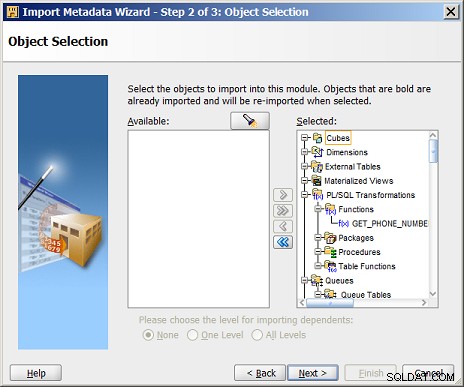
- Tóm tắt và Nhập màn hình sẽ xuất hiện tiếp theo. Xem lại màn hình để đảm bảo rằng tất cả các đối tượng đã được chọn và nhấp vào Kết thúc để hoàn tất quá trình nhập.
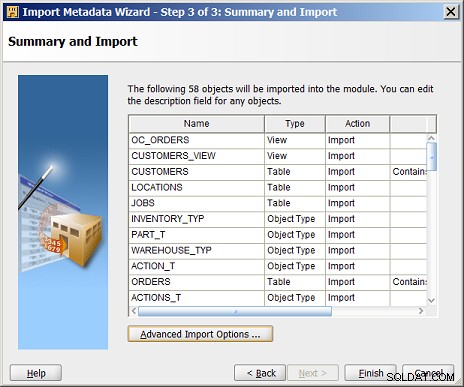
- Một Kết quả Nhập màn hình tóm tắt sẽ xuất hiện. Nhấp vào nút OK để đóng nó.
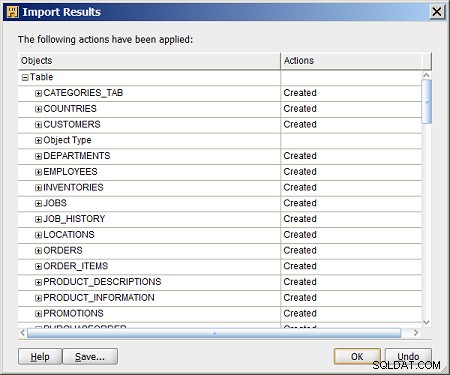
- Trong Bộ điều hướng dự án của Oracle Warehouse Builder, cơ sở dữ liệu ORDER_ENTRY sẽ được điền với tất cả các đối tượng của nó bao gồm các bảng như được hiển thị bên dưới:
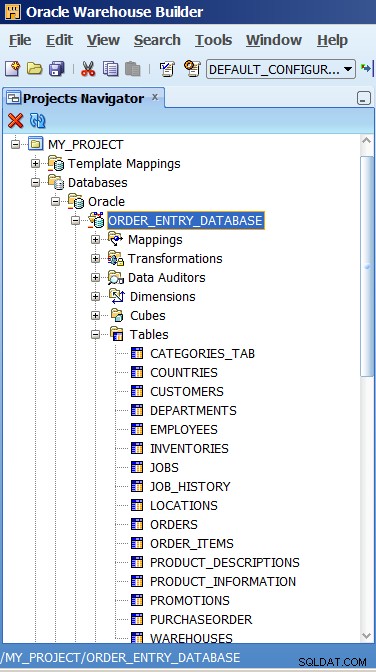
Tại thời điểm này, một mô-đun cơ sở dữ liệu mới cho lược đồ cơ sở dữ liệu Oracle Order Entry đã được tạo và tất cả siêu dữ liệu của lược đồ đã được nhập vào Oracle Warehouse Builder. Trong tập hợp các bước tiếp theo, một Hồ sơ dữ liệu mới sẽ được tạo.
Tạo cấu hình dữ liệu trong Oracle Warehouse Builder
Bước quan trọng tiếp theo là tạo Hồ sơ dữ liệu .
- Trong Bộ điều hướng Dự án Trình tạo Kho Oracle, nhấp chuột phải vào Cấu hình Dữ liệu nhóm và chọn Cấu hình dữ liệu mới
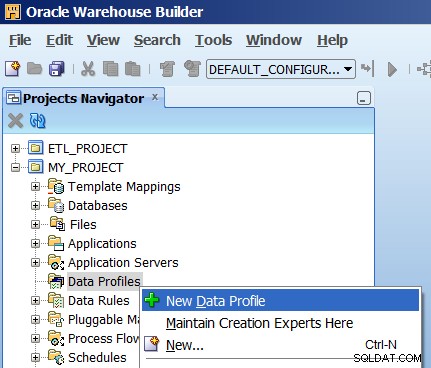
- Khi màn hình Chào mừng xuất hiện, hãy nhấp vào nút Tiếp theo> nút
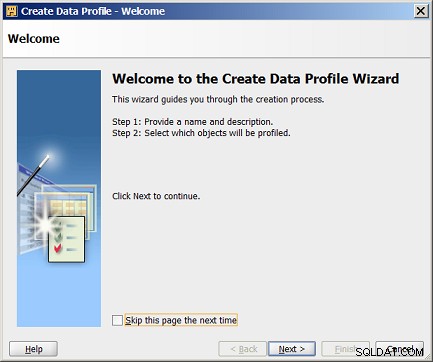
- Cung cấp tên và mô tả về Cấu hình dữ liệu mới. Trong ví dụ này, chúng tôi đặt tên cho cấu hình mới: Order_Entry_Schema_Profile (lưu ý rằng không được phép có khoảng trắng trong tên hồ sơ). Nhấp vào Tiếp theo> để tiếp tục.
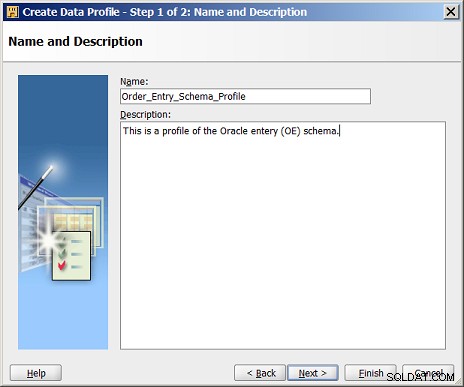
- Màn hình tiếp theo cung cấp danh sách các đối tượng lược đồ. Mở Bảng và thêm tất cả các bảng (ngoại trừ PURCHASEORDER bảng) được liệt kê trong cơ sở dữ liệu Nhập đơn hàng đến Đã chọn của màn hình.
Không thêm bất kỳ chế độ xem nào.
Nhấp vào Tiếp theo> để tiếp tục.
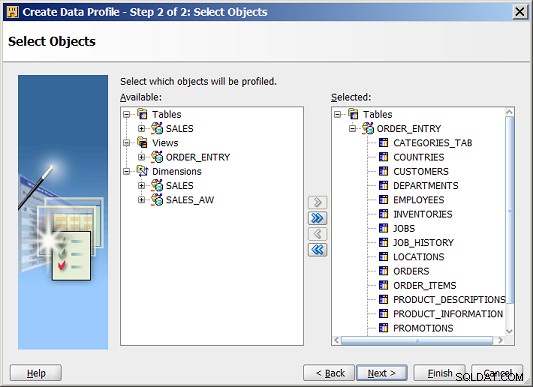
- Tại thời điểm này, Tóm tắt màn hình sẽ xuất hiện và Hồ sơ dữ liệu đã được thiết lập. Nhấp vào Kết thúc nút.
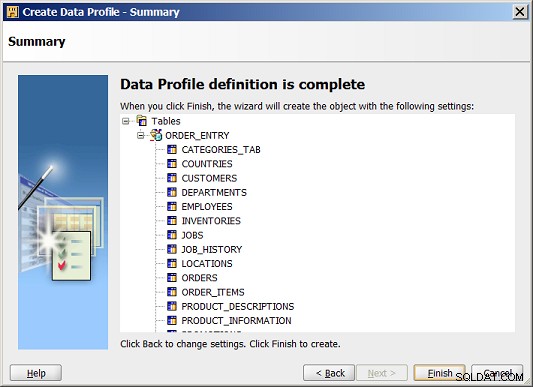
- Sau khi cấu hình mới được thiết lập, Trình chỉnh sửa cấu hình dữ liệu màn hình sẽ xuất hiện.

Bước tiếp theo sẽ là chạy trình biên dịch trên lược đồ.
Làm việc với Trình chỉnh sửa hồ sơ trong Oracle Warehouse Builder
Bước chính cuối cùng là làm việc trong Trình chỉnh sửa hồ sơ để bắt đầu công việc lập hồ sơ dữ liệu và sau đó xem kết quả. Nếu bạn đã làm theo các bước trước đó để tạo Hồ sơ dữ liệu mới, thì OWB lẽ ra phải khởi chạy Trình chỉnh sửa hồ sơ dữ liệu . Tất cả các hướng dẫn từ thời điểm này trở đi giả sử chúng tôi đang làm việc trong Trình chỉnh sửa hồ sơ dữ liệu.
- Dưới đây là chế độ xem của Trình chỉnh sửa hồ sơ dữ liệu. Lưu ý rằng mô-đun cơ sở dữ liệu ORDER_ENTRY được mở trong Đối tượng cấu hình cửa sổ và tất cả các bảng sẽ được liệt kê ở đây.

- Bạn có thể thực hiện các thay đổi đối với các bước lập hồ sơ theo các phần của Trình kiểm tra thuộc tính, chẳng hạn như Tải cấu hình và Cấu hình tổng hợp . Bạn có thể tìm thấy mô tả về các cài đặt này trên liên kết này.
Đối với ví dụ này, hãy đảm bảo rằng các mặc định cấu hình sau được chọn:- Bật tính năng Khám phá định dạng chung
- Bật Khám phá Loại
- Bật tính năng Khám phá mẫu
- Bật khám phá miền
- Bật Khám phá Khoá Duy nhất
- Bật tính năng Khám phá sự phụ thuộc vào chức năng
- Bật tính năng Khám phá các cột Dự phòng
- Bật cấu hình quy tắc dữ liệu
- Để bắt đầu công việc Lập hồ sơ Dữ liệu, hãy kéo Hồ sơ xuống và chọn Hồ sơ
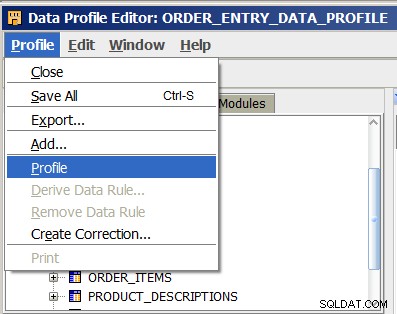
- Khi công việc Hồ sơ được bắt đầu, một hộp thoại sẽ xuất hiện hiển thị tiến trình xác thực hồ sơ. Quá trình này có thể mất vài phút tùy thuộc vào tốc độ của máy chủ và số lượng đối tượng cơ sở dữ liệu trong hồ sơ.
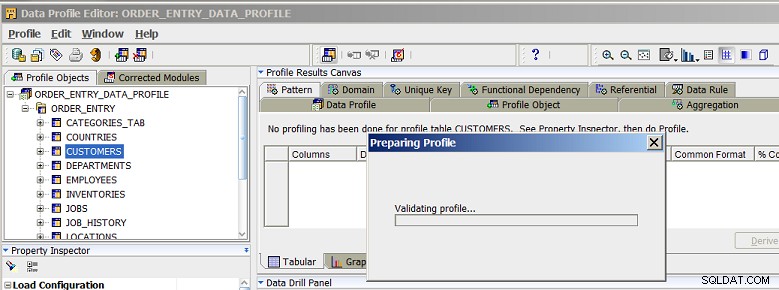
- Khi bước xác thực hoàn tất, công việc hồ sơ thực tế sẽ chạy. Lưu ý rằng công việc này chạy không đồng bộ trong nền. Nhấp vào nút OK để đóng Hồ sơ đã Khởi tạo hộp thoại.
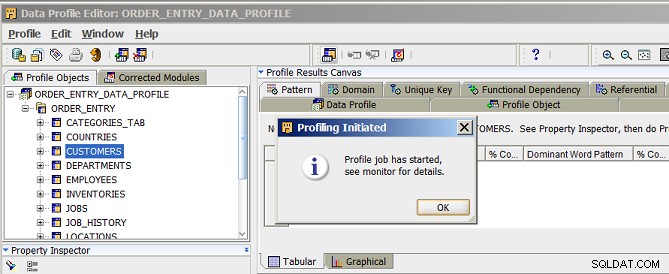
- Sau khi công việc hồ sơ hoàn tất, Lấy kết quả hồ sơ màn hình sẽ xuất hiện. Nhấp vào Có để truy xuất kết quả hồ sơ vào Trình chỉnh sửa hồ sơ.
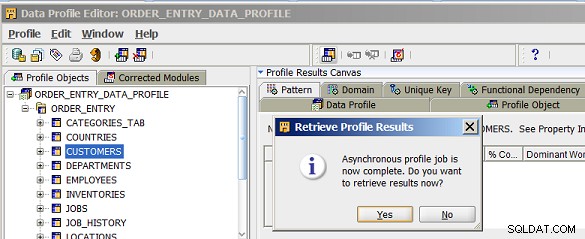
- Kết quả hồ sơ sẽ xuất hiện trong Trình chỉnh sửa hồ sơ. Nhấp vào tên bảng để xem siêu dữ liệu trong Canvas kết quả tiểu sử . Nhấp vào tên cột để xem chi tiết cụ thể của một cột trong Bảng điều chỉnh dữ liệu
Trong hình bên dưới (nhấp để xem hình ảnh lớn hơn), KHÁCH HÀNG bảng đã được chọn để xem trong Canvas kết quả hồ sơ và NLS_TERRITORY đã được chọn để xem trong Bảng điều khiển dữ liệu.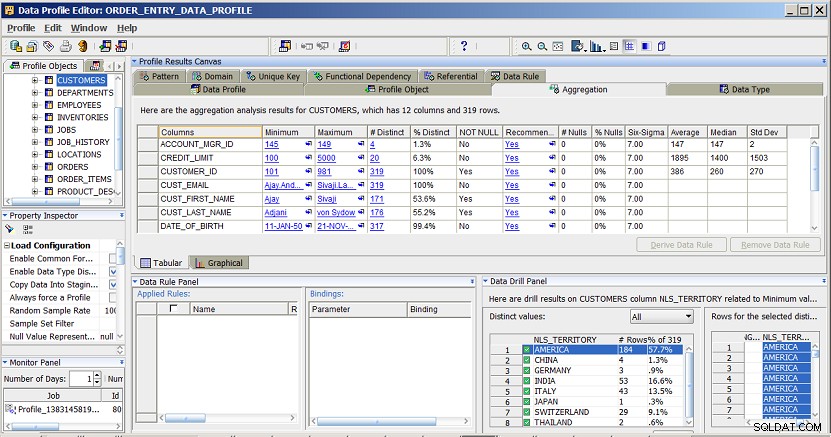
Thông tin thêm về Cấu hình Dữ liệu Oracle OWB
Ngoài tài liệu, Oracle cũng cung cấp loạt bài hướng dẫn về Oracle By Example (OBE) cho OWB bao gồm:Oracle Warehouse Builder:Kiểm tra Dữ liệu Nguồn Sử dụng Cấu hình Dữ liệu.